Come registrare il gioco e la webcam
In questi giorni molte persone registrano il gameplay con i loro volti, che vengono catturati nell'angolo dello schermo. A volte sembra difficile, ma non è un compito così impegnativo. Devi seguire alcuni trucchi e tecniche per questo.
Se vuoi sapere come registrare contemporaneamente gameplay e webcam, devi disporre di alcuni dispositivi. Devi avere un microfono, un computer, un programma di registrazione dello schermo e un dispositivo webcam. Queste cose ti aiuteranno a preparare il tuo tutorial video di gioco. Inoltre, nel tuo video tutorial di gioco, puoi aggiungere la tua faccia in un angolo.
Al giorno d'oggi registrare giochi e webcamè relativamente facile grazie a vari software. Puoi registrare il tuo gameplay con la tua webcam sia su Mac che su Windows. Ci sono vari programmi disponibili che possono registrare efficacemente il tuo gameplay. Insieme a ciò, devi anche sulla fotocamera frontale per catturare il tuo viso. Di seguito sono riportati alcuni dei metodi più recenti che possono aiutarti con registrazioni di gioco e webcam di alta qualità:
Metodo 1: registra il gioco e la webcam con OBS
Se stai pensando a "come registrare webcam e gameplay separatamente", allora OBS può aiutarti in modo efficiente. OBS (Open Broadcaster Software) ha reso le cose più facili per i giocatori. Questo è uno strumento adatto per registrare il gameplay e la webcam. Puoi aggiungere una fonte di acquisizione del gioco nel tuo video.
Può facilmente registrare video, acquisire audio da una webcam esterna e audio dall'audio interno del computer. Insieme a ciò, può anche catturare il suono dai microfoni. Inoltre, questo software è interamente progettato per registrare e riprodurre in streaming sorgenti video e audio su Windows e Mac.
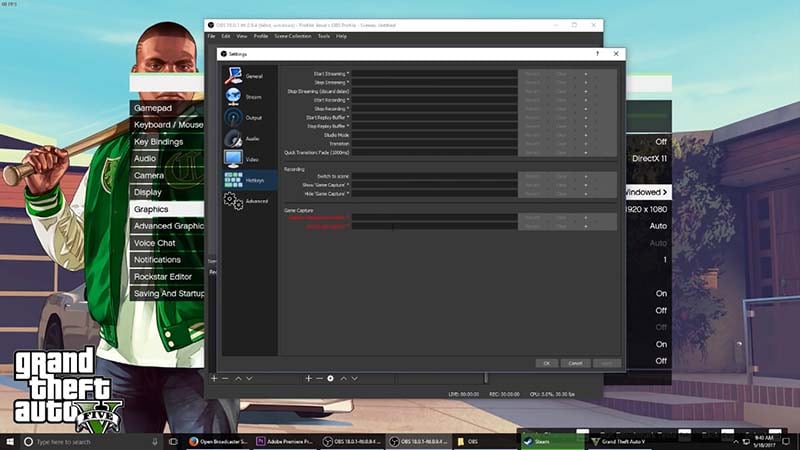
Passaggi:
- Scarica e installa il software OBS sul tuo dispositivo.
- Crea la tua nuova scena e poi aggiungi la tua sorgente multimediale come webcam, microfono, audio interno, ecc.
- Sposta nel suo menu delle impostazioni per altre modifiche anticipate secondo i requisiti.
- Clicca sul pulsante di avvio della registrazione e avvia l'acquisizione.
- Una volta terminata la registrazione, clicca sul pulsante Interrompi e salva.
Inoltre, questo è un ottimo software per la registrazione di giochi e webcam. Nel suo menu delle impostazioni, puoi modificare le impostazioni secondo le tue esigenze. Inoltre, nelle impostazioni, puoi apportare modifiche al tuo video. Puoi anche selezionare "acquisizione display" per acquisire il tuo display. Consente varie funzionalità e opzioni per i suoi utenti, che è un altro motivo per utilizzare questo strumento. Un altro aspetto notevole di questo software è che consente più sorgenti multimediali come audio interno, webcam, audio del microfono, ecc.
Metodo 2: registra il gioco con Facecam con DemoCreator
DemoCreator è uno strumento di registrazione del gioco avvincente. Se sei un principiante, scegliere questo software di registrazione di giochi sarebbe più saggio. Inoltre, questo software ha varie funzionalità user-friendly per il suo utente. Qui puoi selezionare l'area di acquisizione in base alle tue esigenze. In questo software, puoi personalizzare le impostazioni di registrazione del gioco.
Durante la registrazione del gioco, puoi integrare l'opzione facecam in modo da poter registrare facilmente anche il video del tuo viso. Ci sono varie altre opzioni disponibili anche in questo strumento.
Passi:
- Devi scaricare e installare DemoCreator sul tuo dispositivo.
- Imposta la videocamera per il viso, quindi clicca sul relativo pulsante di acquisizione per avviare l'acquisizione del video.

- Effettua le impostazioni necessarie per personalizzare la tua acquisizione.
- Avvia il gioco e poi inizia a catturare.

- Clicca sul pulsante di arresto o su F10 per terminare la registrazione.
- Trascina la clip di registrazione del viso e inseriscila nella timeline. Quindi ridimensionalo in base alle esigenze.
- Salva la registrazione.
 Download Sicuro
Download Sicuro Download Sicuro
Download SicuroSe sei un principiante e desideri registrare il gameplay e la webcam, utilizzare questo software sarebbe più saggio. Questo è in definitiva uno strumento software personalizzato per la registrazione di giochi con facecam. Qui troverai varie interessanti opzioni di modifica per modificare il tuo video. Puoi anche ritagliare lo schermo del tuo video in questo software. Inoltre, questo è un software facile da usare.
Metodo 3: registra il gameplay con la fotocamera con Mirillis Action
Se hai una domanda come "come registrare il gameplay con una webcam", Mirillis Action può risolvere i tuoi problemi fino a un certo punto. Questo è uno strumento di registrazione in tempo reale per Windows. Ti fornirà video HD di alta qualità. Con l'aiuto di Mirillis Action, puoi registrare e riprodurre in streaming il tuo gameplay.
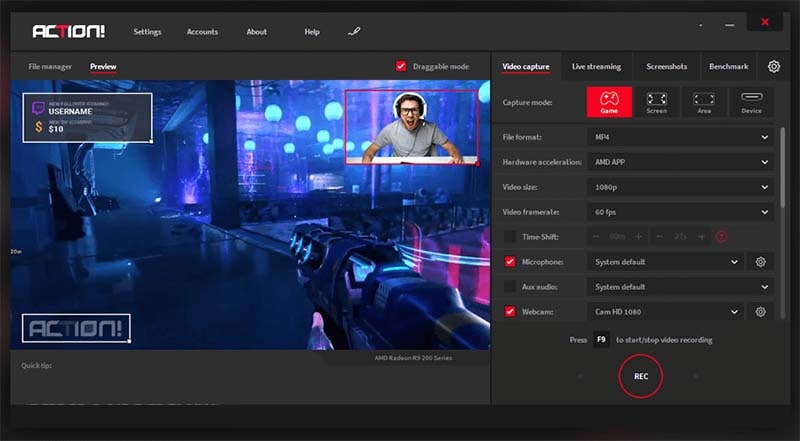
Ti permetterà anche di aggiungere webcam e microfoni. Se vuoi sapere come registrare il gameplay con la webcam, puoi seguire i passaggi seguenti.
Passi:
- Scarica e installa il software
- Clicca sul relativo pulsante Crea nuova azione
- Inserisci il nome dell'azione e seleziona altre opzioni in base al requisito
- Clicca su inizia la registrazione
- Una volta terminata la registrazione, clicca su Interrompi registrazione.
In questo software, troverai varie opzioni nella sua barra delle impostazioni. Qui puoi anche aggiungere l'opzione della tua fotocamera. Inoltre, questo è uno strumento di registrazione di giochi professionale. Ci sono varie impostazioni della fotocamera disponibili nella sua barra degli strumenti delle impostazioni. Inoltre, questo è un buon software di registrazione del gioco. Qui troverai un gestore di registrazione del gioco e uno schermo integrato. Mirillis Action offre opzioni intuitive ai suoi utenti.
Metodo 4: registra il gameplay e la webcam con Bandicam
Questo è un software professionale per l'acquisizione della webcam e la registrazione di giochi. Puoi catturare il tuo video utilizzando schede di acquisizione video, una webcam USB, videocamere, ecc. Con l'aiuto di questo strumento, puoi catturare il tuo gameplay con la qualità del suono dell'audio. Consente varie tecnologie grafiche per la registrazione del gioco e puoi selezionarle cliccando sulla modalità di registrazione del gioco. Se vuoi sapere come registrare il gameplay e la webcam, puoi seguire questi passaggi.
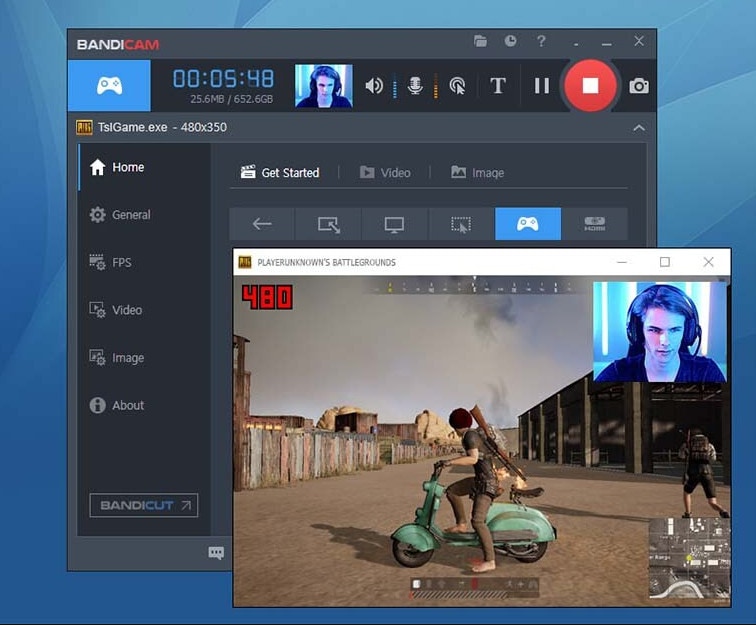
Passaggi:
- Scarica il software dal sito web ufficiale.
- Seleziona la modalità di registrazione del gioco e avvia la registrazione
- Clicca sul pulsante di registrazione
- Una volta completata la registrazione, clicca sul pulsante Interrompi.
Questo è un software facile da usare per gli utenti. Qui troverai varie opzioni di modifica per rendere attraente il tuo video. Inoltre, questo software è relativamente facile da gestire. Inoltre, i giocatori lo utilizzano ampiamente per registrare il proprio gameplay.
Conclusioni:
Il software, come accennato in precedenza, è ampiamente utilizzato dai giocatori per la registrazione e lo streaming di video. Con questi strumenti, puoi anche aggiungere il video della tua webcam, che è un altro ottimo motivo per usarlo. Se vuoi caricare i tuoi video su YouTube, scegliere questo software sarebbe più saggio.
Tuttavia, questi consentono di utilizzare varie funzioni. Con l'aiuto di questi strumenti, puoi preparare anche un video personalizzato con una migliore qualità e contenuti. Ecco perché l'utilizzo di un metodo efficace è essenziale per realizzare video di gioco con una webcam.


Alma Elliott
staff Editor
0 Commento(i)